php小编草莓为您详细讲解台式电脑开机问题,当我们遇到电脑无法启动的情况时,可能会感到困惑和焦虑。然而,大多数情况下,这个问题可以通过一些简单的步骤来解决。本文将详细介绍一些常见的台式电脑开机问题,并提供解决方法,帮助您快速恢复电脑的正常运行。无论是硬件故障还是软件问题,我们都会给出具体的解决方案,让您轻松解决开不了机的困扰。
电脑用久或多或少会出些毛病,如果遇到开不了机就是大问题了.最近有些电脑用户说自己的台式电脑无法开机了,这该怎么办呢,今天许文曦来跟大家说说台式电脑开不了机怎么办的解决方法。
台式电脑开机不了怎么办:
首先,我们需要一台可用的电脑,并在其上下载并安装小白一键重装系统工具。接着,插入一个容量大于8GB的空白U盘,选择U盘重装系统,并点击开始制作。在此过程中,请注意先备份U盘中的重要资料。
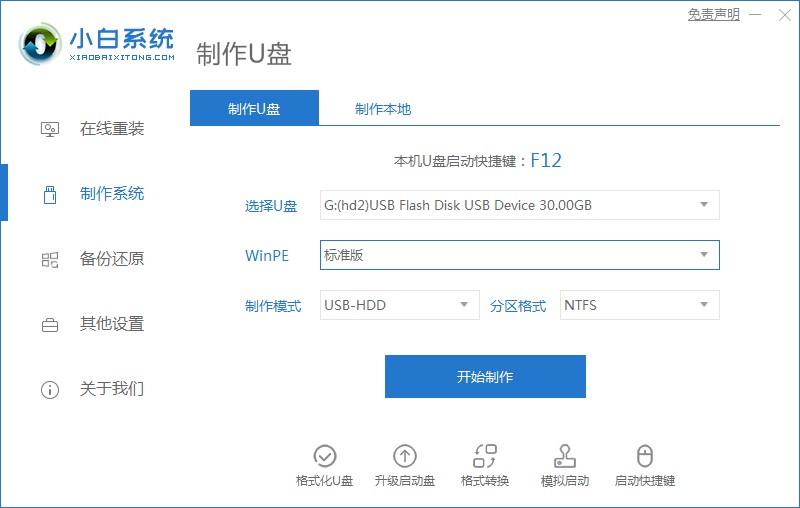
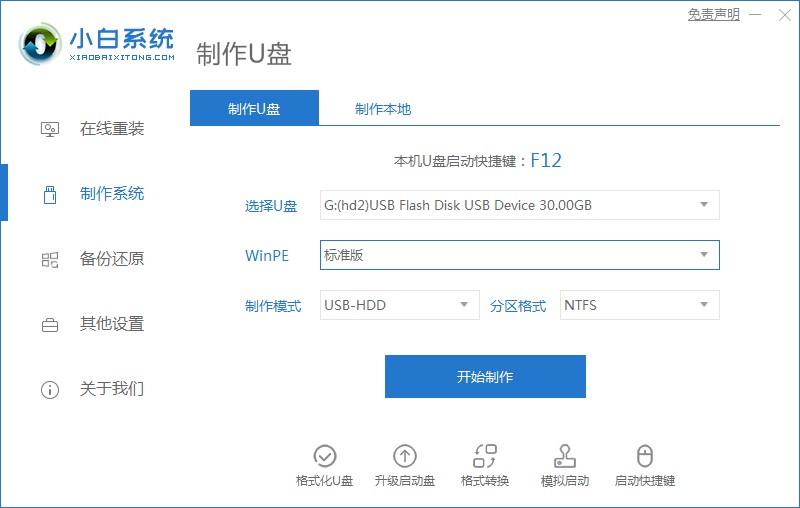
2、进入页面后,选择需要安装的win7系统,点击开始制作即可。
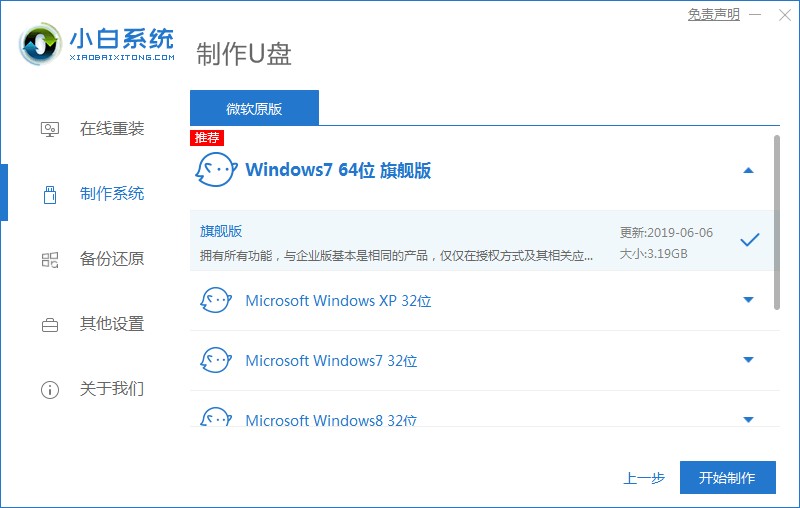
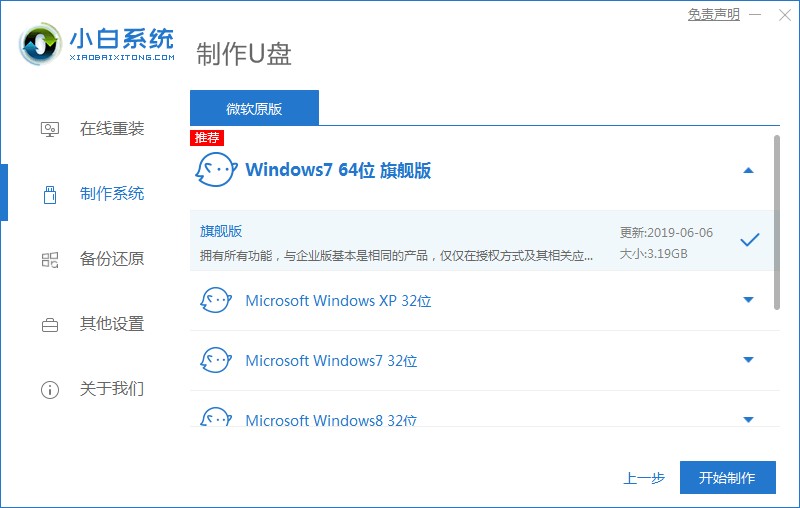
3、然后软件就会开始自动下载系统镜像和驱动等文件,此时只需耐心等待u盘启动盘制作完成后,可先预览需要安装的电脑主板的启动热键,制作完成后将拔除u盘退出软件。
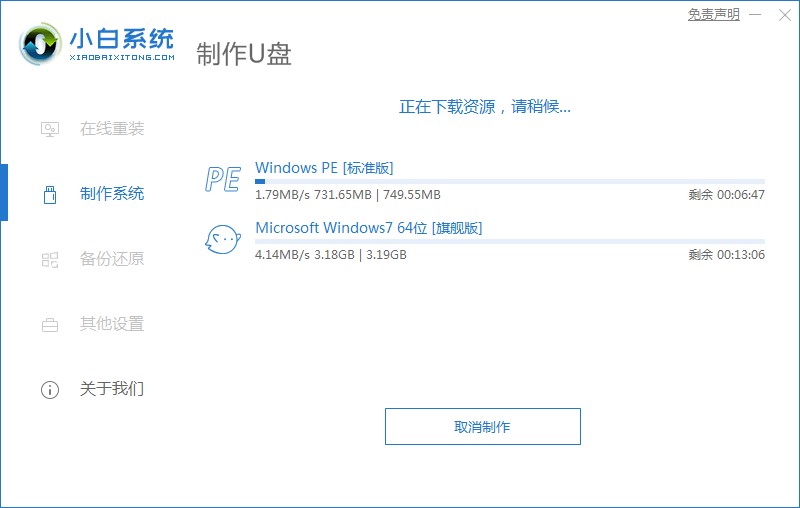
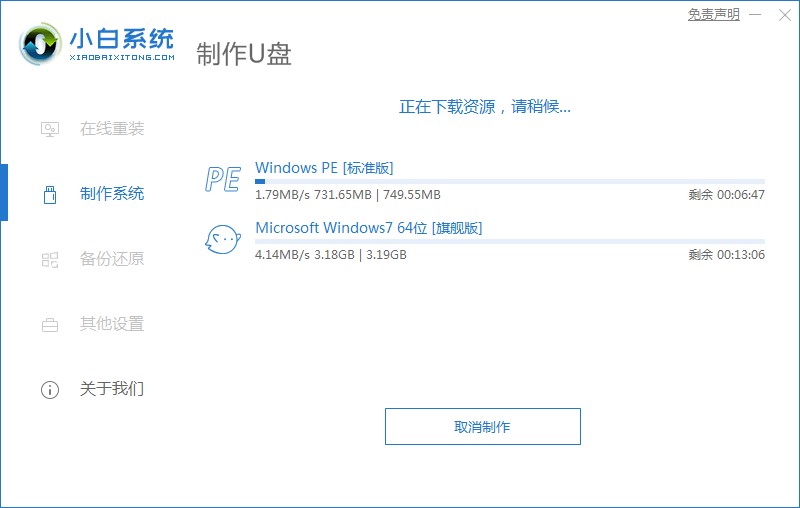
4、我们找到开不了机的电脑,将u盘启动盘插到电脑中,开机不断按启动热键进启动界面中,选择u盘作为第一启动项按回车确定进入到pe选择界面,选择第一项pe系统回车。
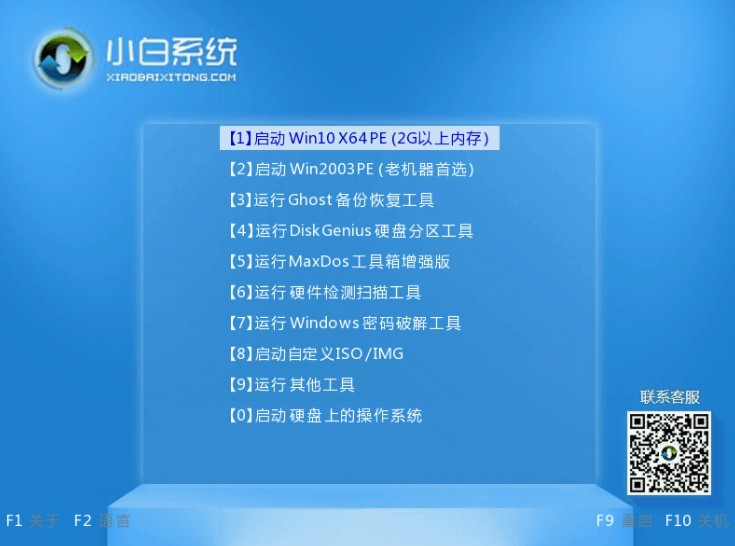
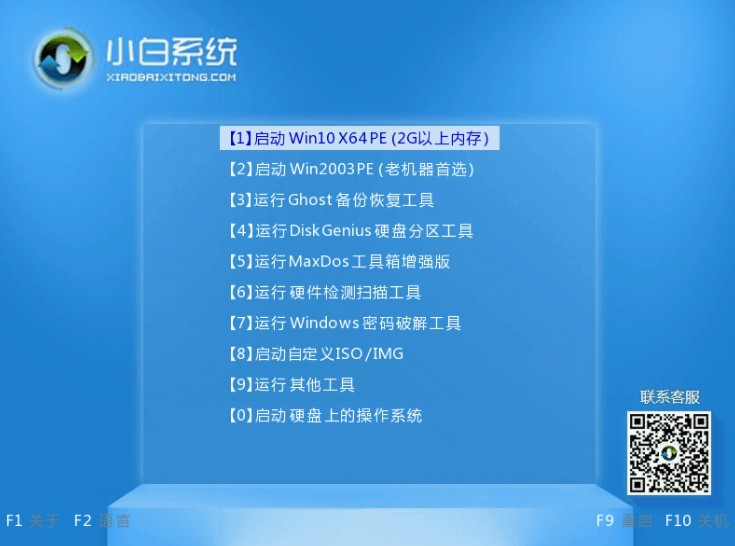
5、进入pe系统后,打开桌面上的小白装机工具,选择需要安装的win7系统点击安装即可。
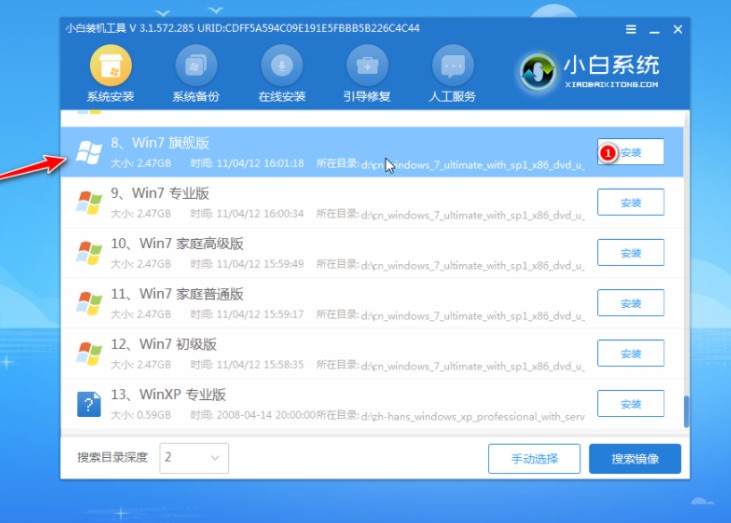
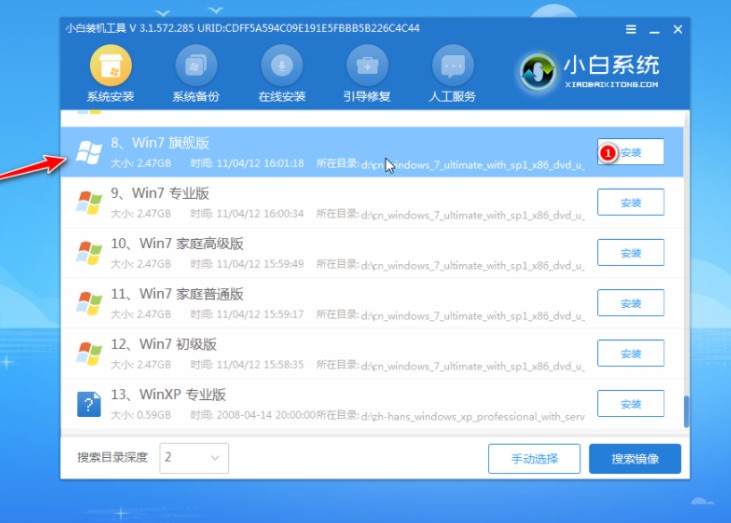
6、选择将系统安装到系统盘c盘,点击开始安装。
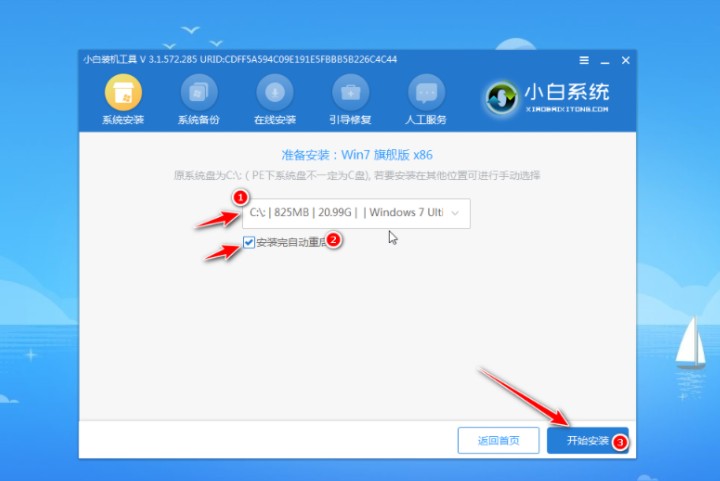
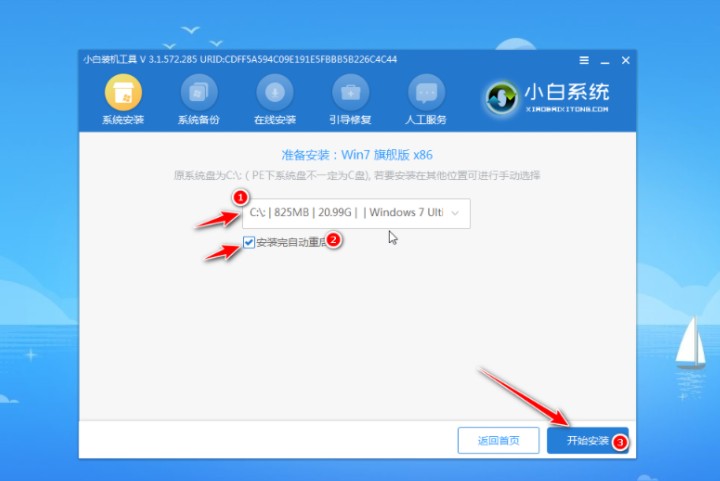
7、我们只需等待提示安装完成后,选择立即重启电脑就好了。
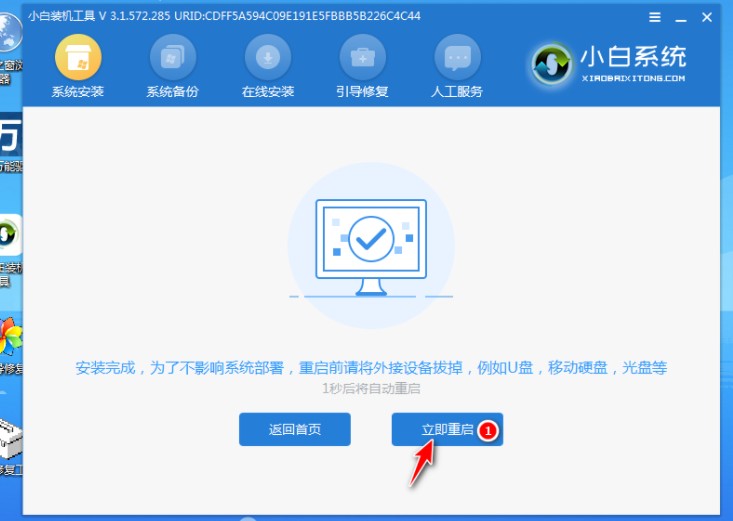
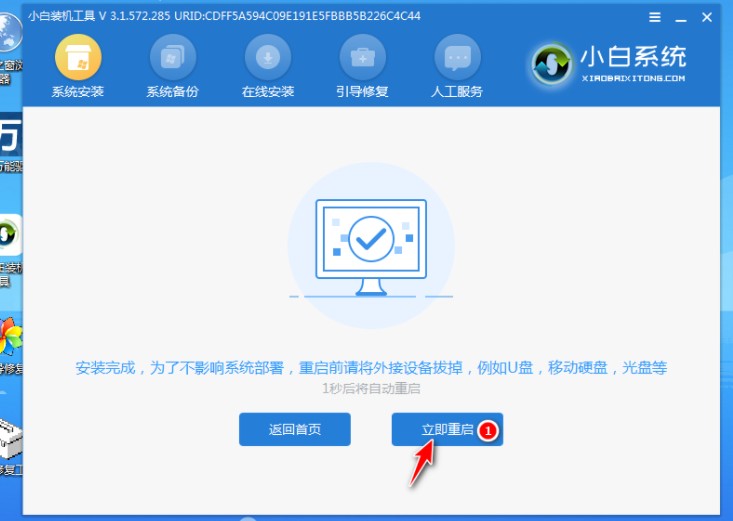
8、此时无需手动操作,耐心等待电脑进入到win7系统桌面即表示安装成功。
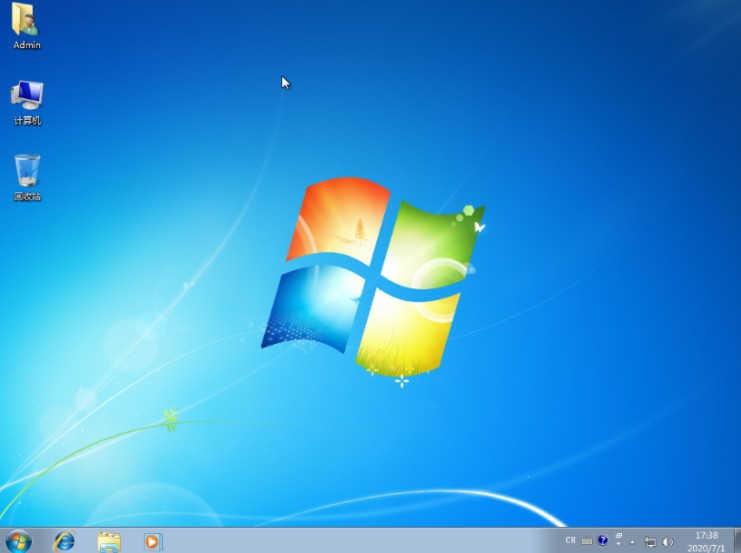
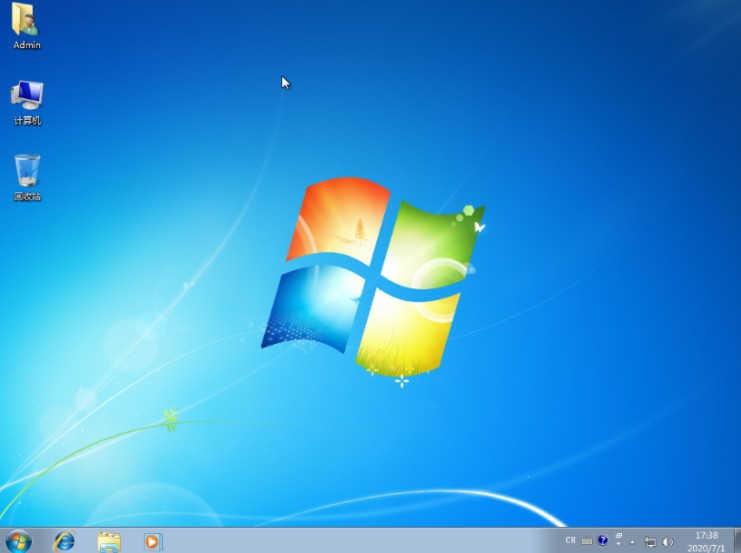
以上是台式电脑开不了机怎么办 详细讲解:电脑无法启动解决方法的详细内容。更多信息请关注PHP中文网其他相关文章!




